导入与导出
数据导入
除了可以新建空白维格表,你还可以直接将本地的 Excel 文件导入到维格表。
导入格式
维格表支持导出成以下两种格式的文件:
- Excel
- CSV
导入权限
如果你要在一个文件夹下面导入文件,必须先拥有该文件夹的【可管理】权限
导入方式
你可以在【工作目录】点击 “ +新建 ”,在弹出的菜单选择 “从 Excel 导入” ,即可选择本地的文件导入。
请注意,目前文件文件导入的上限为 20 MB。
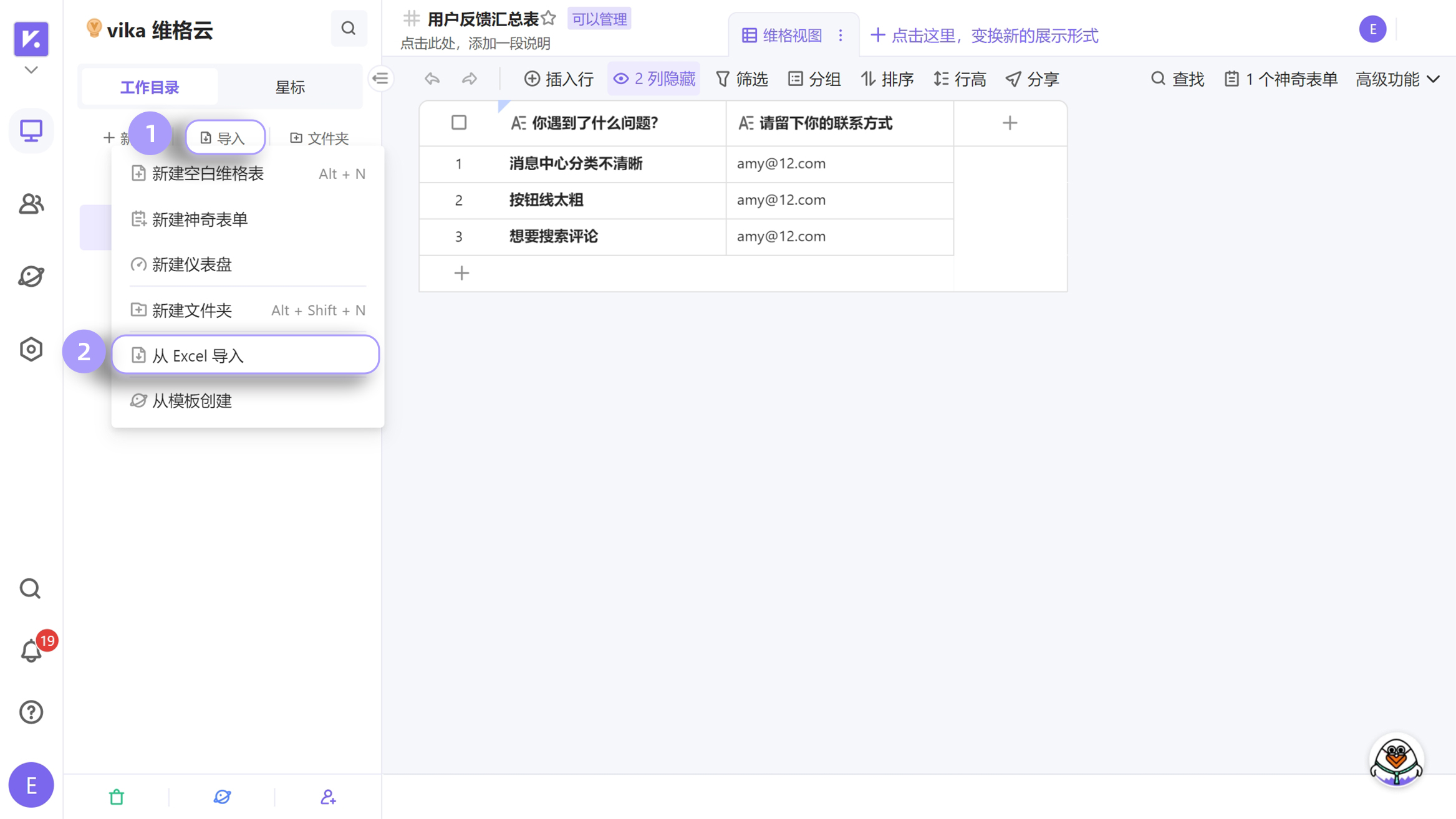
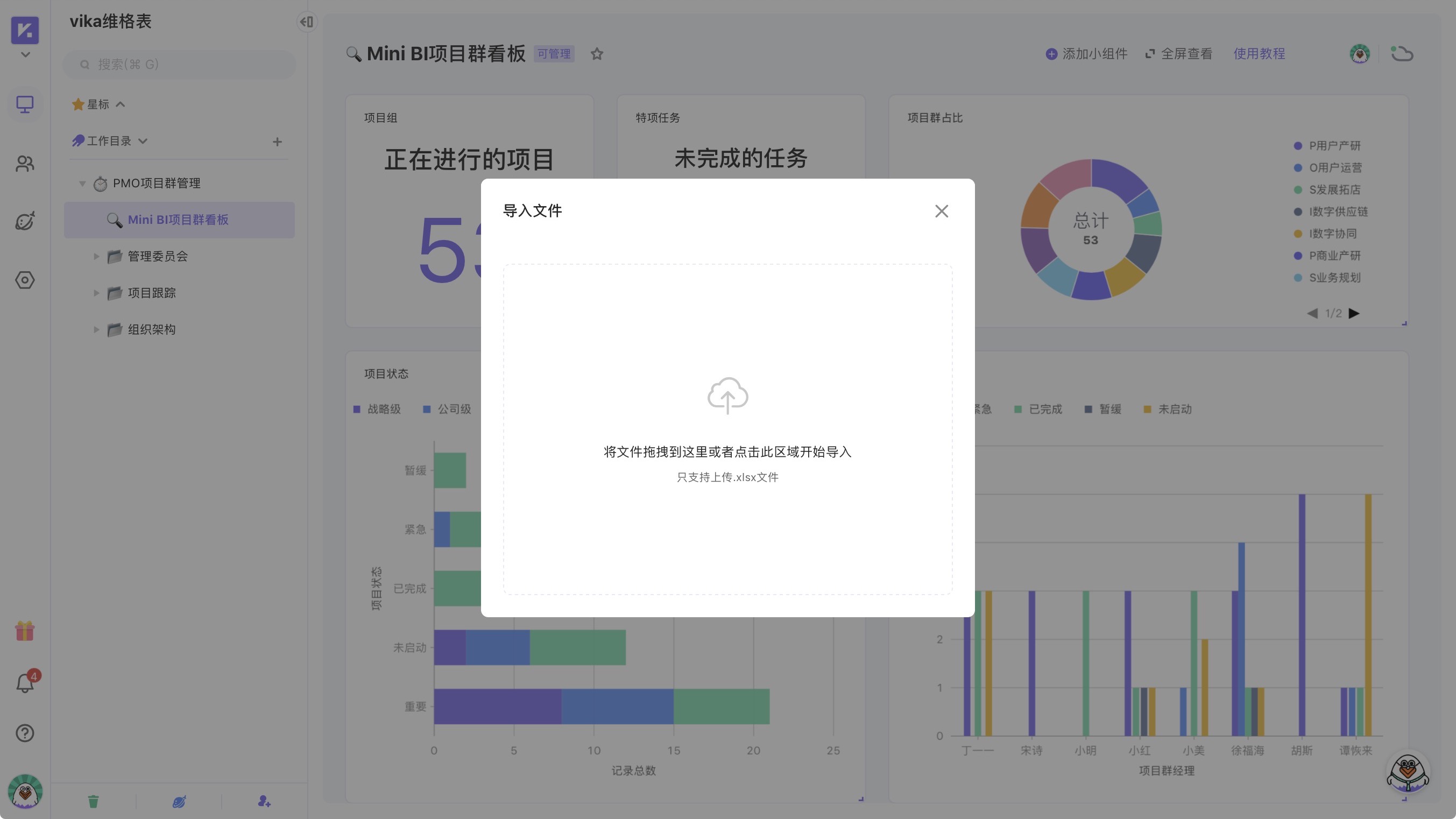
数据转换
文件导入成功后【工作目录】插入一张对应的维格表,系统将自动为你打开该表格。
该表格默认都是 “多行文本” 字段。为了你更好的使用体验,你可以根据每列字段的内容,将每列转换为相应的字段类型。
导入失败
- 文件存在密码 本地文件存在 “打开权限密码” 时,无法成功导入。
- 文件大小超出上限 文件超过 20 MB 、行数超过 50000 条、列数超过 50 列。上述上三种情况都无法成功导入。
- 文件损坏 文件扩展名与格式不匹配时,无法成功导入。
- 网络不稳定 网络较差或者断网时,无法成功导入。
数据导出
使用维格表可以更加快捷高效的编辑查看数据,同时维格表也支持导出成 Excel 格式,进行数据备份。
导出格式
维格表支持导出成以下两种格式的文件:
- Excel 文件( .xlsx )
- CSV 文件
导出权限
如果你要导出一个维格表,必须先拥有该维格表的【可管理】权限。
导出方式
- 导出全表内容
你可以在【工作目录】选中要导出的维格表,点击多功能图标或者右键快捷菜单,在弹出的菜单选择导出为 Excel 文件功能,按照需要选择导出的格式,即可将当前维格表的全部内容导出到本地。
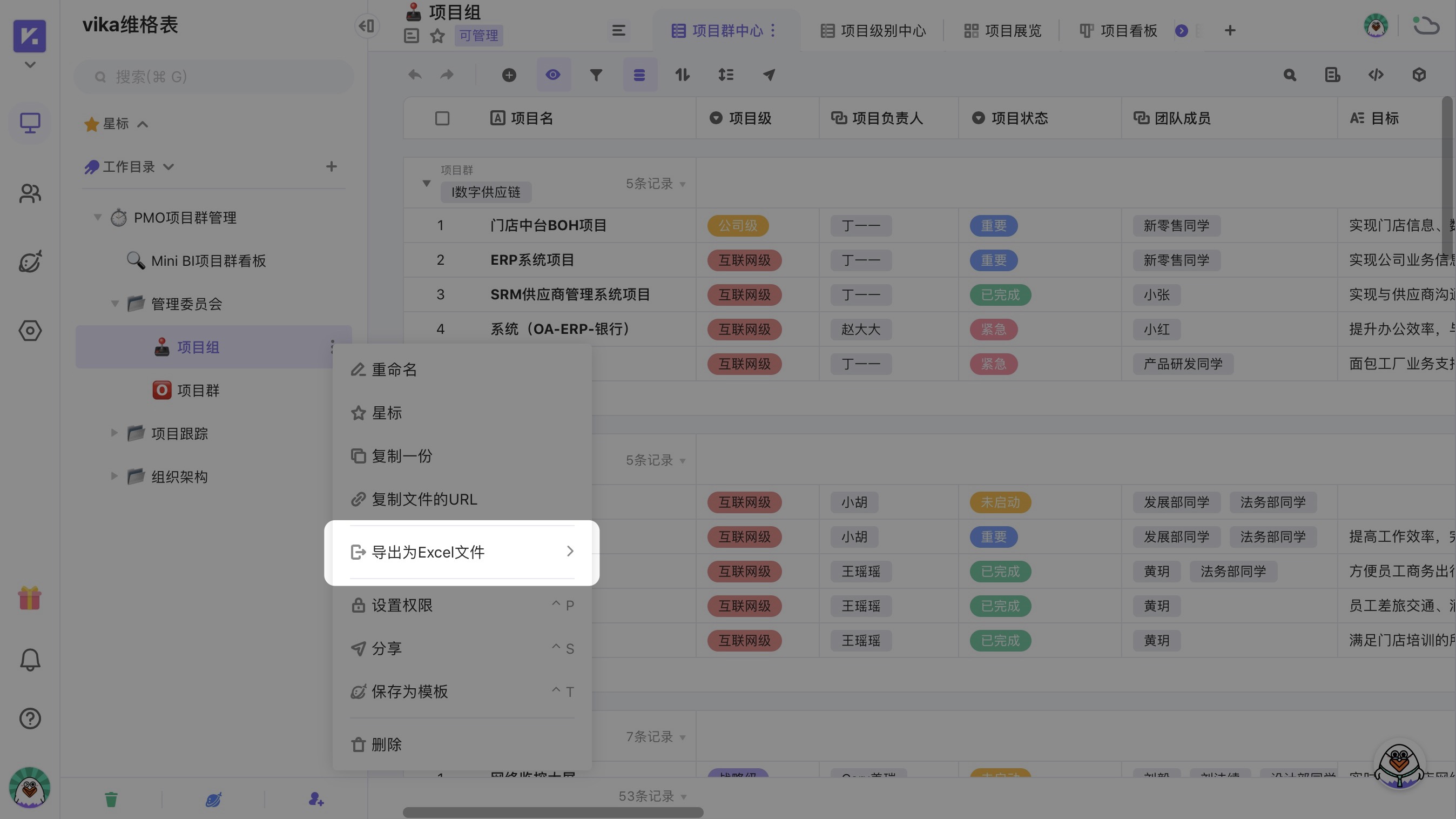
- 导出视图下的内容
你如果只想导出当前视图下的内容,而不想导出所有隐藏的内容,就可以选择导出视图。
数据转换
将维格表导出后生成的 Excel 文件或者 CSV 文件后,文件所有列的单元格格式为 “常规格式” 。
请注意,导出时维格表时某些字段的格式会进行转换,具体转换规则如下:
- 勾选:“已勾选” 状态转为文本 “已勾选” ;“未勾选” 状态转为空文本。
- 单选:选项标签内容转换为文本。
- 多选:选项标签内容转换为文本,多个选项以英文逗号 “ , ” 间隔。
- 日期:直接保留日期文本。
- 附件:文件转换为 “文件名” + “文件地址” ,多个文件以英文逗号 “ , ” 间隔。
- 评分:评分的等级转换为 “ 1 - 10 ” 范围内的数字。
- 电话:直接保留电话文本。
- 邮箱:直接保留邮箱文本。
- 网址:直接保留网址文本。
- 单向关联或双向关联:关联标签内容转换为文本,多个标签以英文逗号 “ , ” 间隔。
- 神奇引用:单元格内容转换为文本。
- 公式:单元格内容转换为文本。